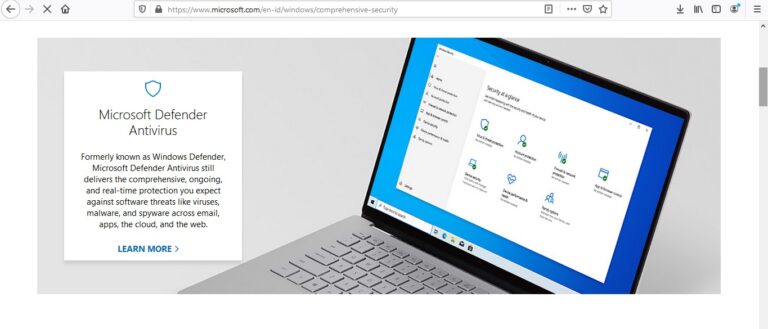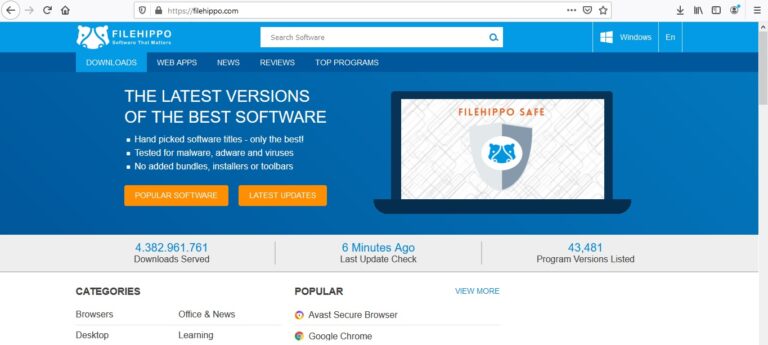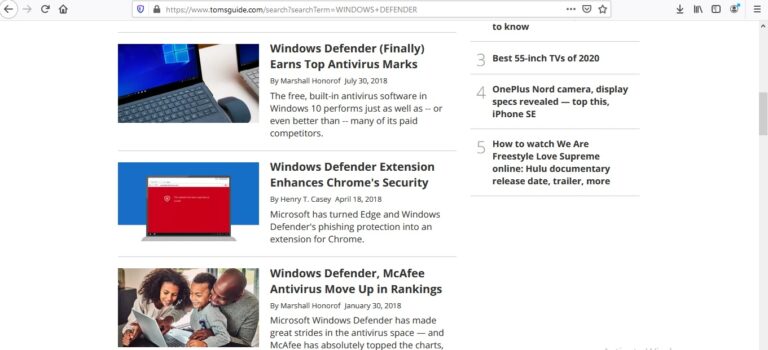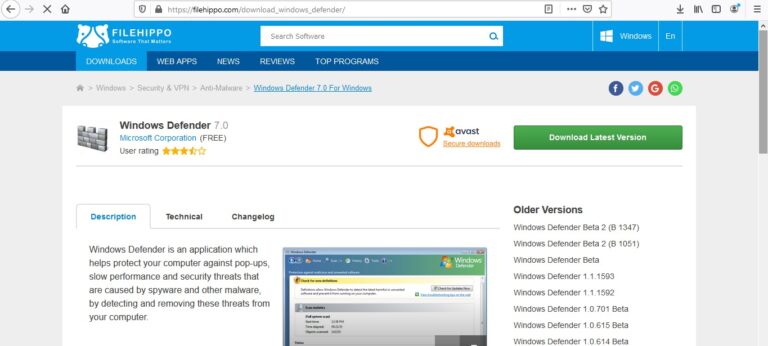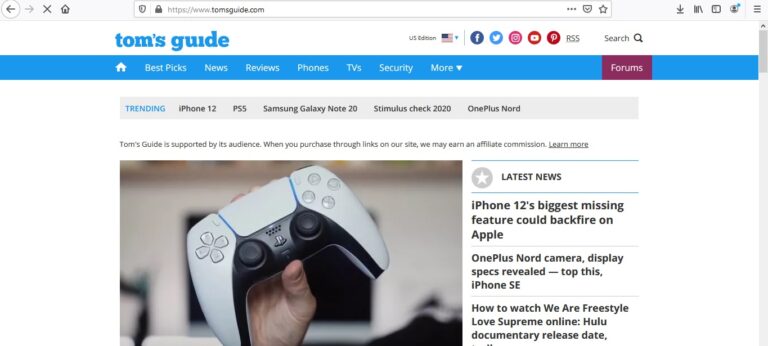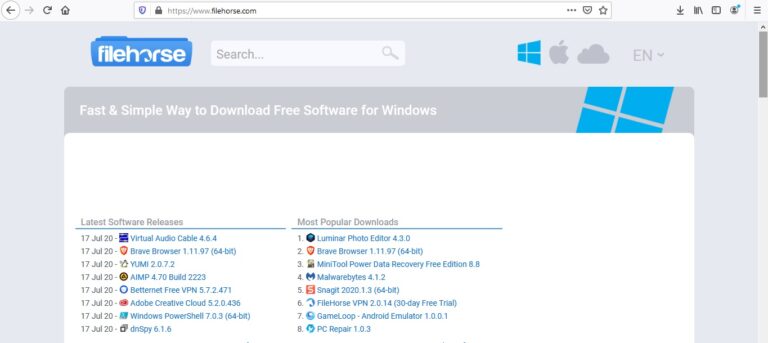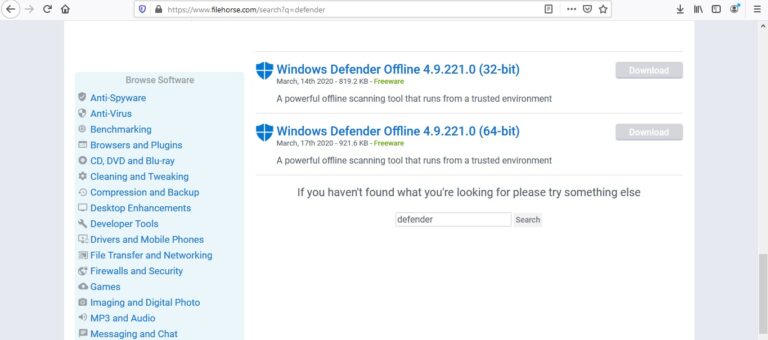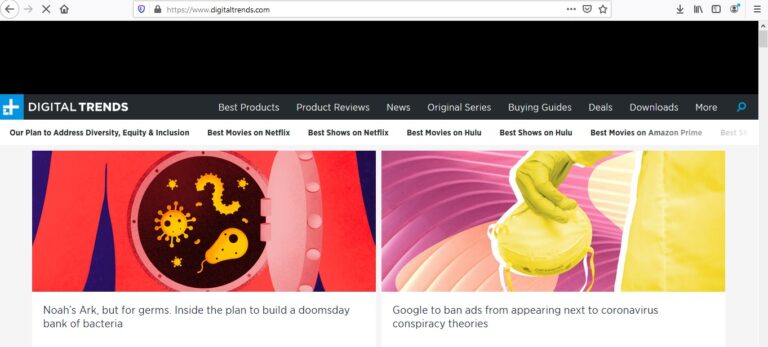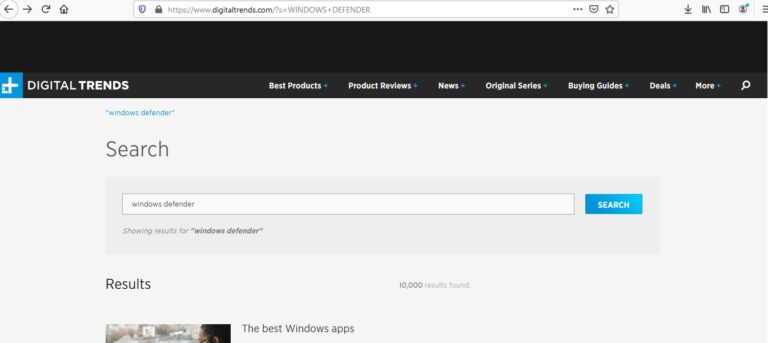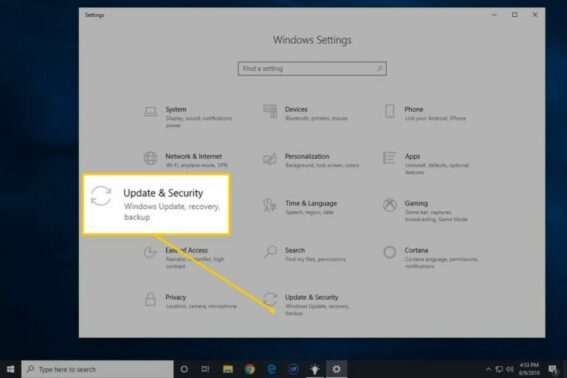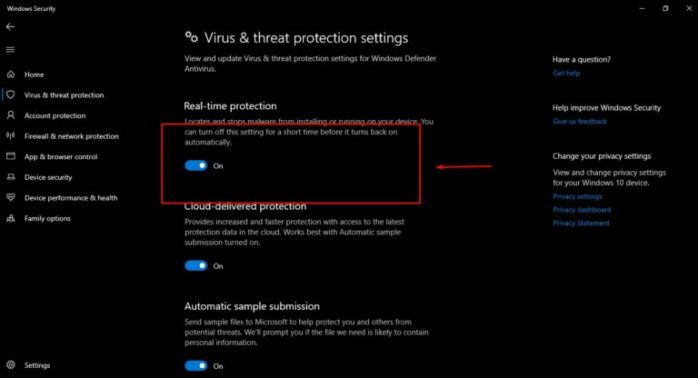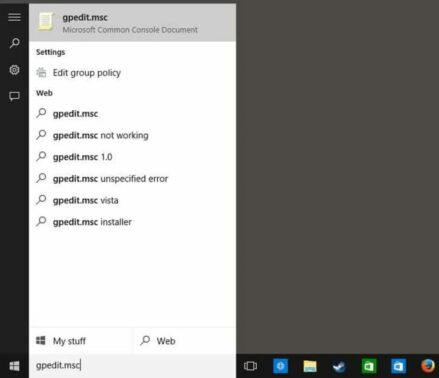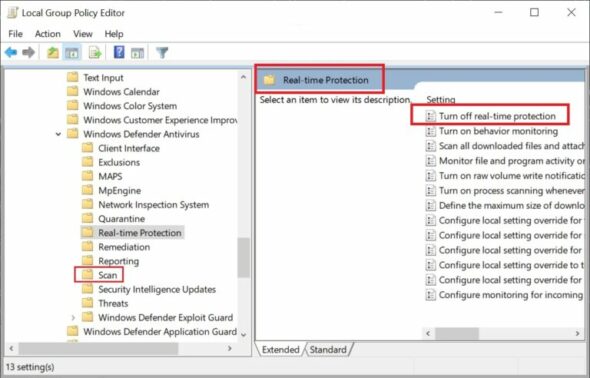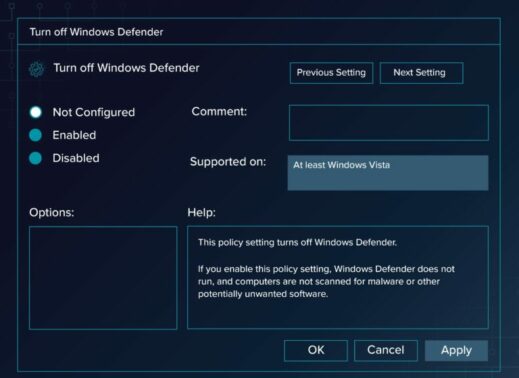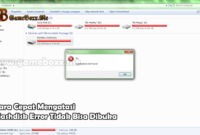Download Windows Defender – Pembaca dan pelajar yang kami banggakan Gameboxx.me memberikan cara-caranya yang akan kami jelaskan di bawah ini. Untuk itu silahkan dipelajari baik-baik.
Download Windows Defender Dan Beberapa Caranya
Ketika Anda menggunakan sistem operasi Windows di laptop atau PC maka salah satu fitur yang bisa Anda dapatkan secara otomatis adalah Windows Defender. Anda tidak perlu download Windows Defender. Anti virus ini dulu memang seperti tidak dilihat sama sekali karena seperti tidak ada gunanya dan sangat lemah. Jauh lebih kuat aplikasi anti virus yang lain seperti Avast atau Avira.
Tapi seiring berjalannya waktu, ketika Windows semakin canggih dan berbenah. Windows Defender menjadi salah satu aplikasi anti virus yang sangat menjanjikan karena terbilang sangat aman. Bahkan jauh lebih terpercaya dibandingkan dengan aplikasi antivirus lainnya. Tapi bagaimana kalau tiba-tiba Windows Defender error atau tidak ada? Maka Anda harus mengunduhnya sendiri. Caranya?
5 Cara Download Windows Defender
Di bawah ini adalah lima cara downloadnya yang kami jelaskan, selain dari yang lima tesebut juga kami jelaskan lagi cara yang lainnya.
Lewat Situs Resmi Windows
Cara pertama ini lebih kepada sebuah pemberitahuan pada Anda semua bahwa tidak ada link download atau akses yang bisa Anda dapatkan dari microsoft.com kalau ingin mengunduh Windows Defender. Jadi ketika Anda mencari di microsoft.com, jangan kaget kalau tidak menemukan link pengunduhan aplikasi Windows Defender.
Melalui Filehippo
Kalau Anda tidak bisa mendapatkan file Windows Defender salah satu website yang bisa jadi tujuan pengunduhan anti virus ini adalah FIlehippo. Untuk bisa mengunduh Windows Defender lewat Filehippo begini langkahnya;
- Masuk ke filehippo.com.
- Klik icon pencarian atau yang bergambar kaca pembesar.
- Tulis Windows Defender di kolom tersebut lalu klik enter.
- Proses pencarian akan mulai berjalan, dan Anda tinggal menunggu hasilnya.
- Setelah muncul, klik Windows Defender.
- Akan dibawa ke laman baru dan ada kotak hijau bertuliskan Download Latest Version.
- Klik kotak tersebut dan secara otomatis file anti virus ini bisa terunduh.
Setelah file tersimpan di PC atau laptop, Anda tinggal melakukan instalasi dengan klik dua kali file hasil unduhan dan ikuti langkah-langkah berikutnya.
Lewat Website Tomsguide
Situs selanjutnya yang bisa Anda pakai untuk mengunduh WIndows Defender adalah tomsguide. Cara mengunduh lewat Tomsguide begini;
- Buka tomsguide.com.
- Klik icon pencarian.
- Ketikkan Windows Defender pada icon pencarian.
- Setelah muncul hasilnya, klik Windows Defender. Anda akan menuju ke laman baru.
- Akan ada lingkaran berwarna hijau dengan tulisan download. Klik saja.
- Proses pengunduhan akan berjalan.
- Setelah Anda mengunduhnya, tinggal lakukan langkah-langkah instalasi yang lebih mudah, yakni dengan klik dua kali filenya dan tunggu sampai proses instalasi selesai.
Melalui situs Filehorse
Kalau menggunakan tomsguide atau File Hippo ternyata tidak berhasil, entah linknya rusak atau persoalan lain, tempat lain untuk mengunduh Windows Defender bisa Anda lakukan di FIlehorse. Caranya;
- Buka filehorse.com.
- Klik kolom pencarian dan tulis Windows Defender.
- Setelah muncul hasilnya, pilih Windows Defender yang paling tepat untuk Anda. APakah 64 Bit atau 32 Bit.
- Pilih juga versi yang Anda main. Kalau langsung mengunduh, Anda akan mendapatkan versi terbaru. Tapi jika ingin versi yang lebih tua, klik “Select Version” dan pilih versi yang Anda mau.
- Jika sudah, klik “Free Download”.
- File Windows Defender secara otomatis akan diunduh oleh perangkat web browser Anda dan tersimpan di PC atau laptop.
Download Lewat Digitaltrends.com
Website terakhir yang bisa jadi tujuan download Windows Defender adalah digitaltrends.com. Cara mengunduhnya pun kurang lebih sama seperti website yang lain.
- Buka dulu digitaltrends.com.
- Lalu cari kolom pencarian dan klik kolom pencarian.
- Lalu ketikkan Windows Defender.
- Setelah muncul hasilnya, kli dan tunggu sampai Anda di bawa ke laman baru.
- Jika menemukan kotak download, Anda tinggal mengklik dan mengunduhnya saja.
- Kalau sudah terunduh aplikasinya, lakukan instalasi dengan cara yang sama seperti 4 nomor yang lain.
3 Cara Aktivasi Windows Defender
Ketika Defender sudah terunduh dan terinstal, Anda harus berpikir tentang cara mengaktifkannya. Karena ada beberapa kondisi dimana WIndows Defender tidak secara otomatis aktif. Berikut ini cara-cara untuk mengaktifkan Windows Defender.
Lewat Settings
Cara pertama adalah dengan melalui setting. Langkah-langkah yang perlu Anda lakukan adalah sebagai berikut;
- Klik Ikon Windows.
- Pilih Setting.
- Setelah muncul jendela baru klik Update & Security.
- Klik pada bagian Windows Defender.
- Pada bagian Real-time Protection, ganti dari off ke on.
- Selesai
Melalui Group Policy
Jika di setting gagal atau kesulitan mengakses setting yang sebenarnya setting adalah cara termudah, Anda bisa melakukannya lewat Group Policy. Caranya;
- Klik pada bagan search di sebelah Start.
- Ketikkan Group Policy.
- Pilih Edit Group Policy.
- Atau akses group policy dengan cara masuk ke Run, ketikkan gpedit.msc.
- Kalau sudah masuk ke Group Policy masuk ke Computer Configuration.
- Klik Administrative Templates.
- Masuk ke Windows Components.
- Klik pada bagian Windows Defender.
- Pilih Real-time Protection.
- Pada bagian kanan jendela tertulis Turn Off Real-Time Protection. Pada bagian itu tekan dua kali agar terbuka.
- Akan muncul jendela baru. Pilih Ceklis Not Configured.
- Tekan Apply.
Meskipun Anda sudah menginstall Windows Defender, pastikan Anda juga sudah mengaktifkannya. Tidak dalam semua kondisi Windows Defender akan aktif secara otomatis. Apalagi Anda mengunduhnya dari website ketiga diluar Microsoft.com.
Sekali lagi perlu ditekankan bahwa sekarang semua Windows Defender sudah pasti terinstall di komputer atau laptop Anda. Cara-cara di atas dilakukan untuk mengunduh Windows Defender ketika pc atau laptop Anda tidak memiliki Windows Defender. Kalau ada tapi tidak bekerja, ada beberapa kemungkinan.

Pertama karena aplikasinya error dan harus diinstal ulang, atau kedua karena aplikasinya belum diaktifkan. Windows Defender adalah aplikasi anti virus terbaik, paling terpercaya, dan yang terpenting gratis untuk Windows. Jadi cocok untuk dijadikan pilihan pertama anti virus Windows.
Demikian penjelasan mengenai Download Windows Defender – yang dapat kami sampaikan mudah-mudah pembaca terinspirasi. Semoga Uraia di atasa bermafaat bagu para pelajar dan pembaca.